PowerToys получава нова функция за намиране на курсор
Microsoft наскоро пусна нова експериментална (бета) версия на PowerToys. Издание 0.48.1 добавя инструмент, който позволява на потребителите да заглушават микрофона и да деактивират уеб камера с едно натискане на клавиш. Преди да изпратите новата помощна програма в стабилния канал (Изключването на видеоконференцията все още е публична визуализация), Microsoft вече работи върху нов инструмент за разширяване на набора от функции по подразбиране в Windows 10 и Windows 11.
Реклама
Клинт Руткас, ръководител на Microsoft PowerToys, разкри в акаунта си в Twitter нова функция, която скоро ще се появи в PowerToys. Той ще помогне на потребителите с екрани с висока разделителна способност да намерят изгубения курсор. Без повече жестоко треперене на мишката.
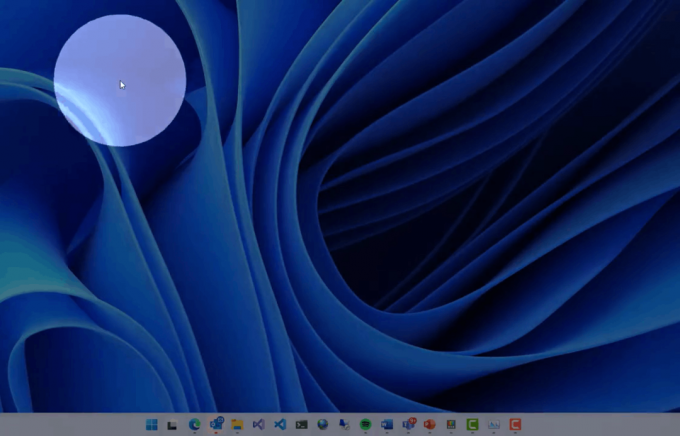
Не знаем как ще работи функцията, но е безопасно да се предположи, че PowerToys ще ви позволи да зададете a клавиш за бърз достъп за затъмняване на екрана и намиране на курсора с ярък кръг (както се вижда на GIF в туит).
Интересното е, че Windows има вграден търсач на курсор на мишката от древни времена. Можете да активирате тази функция в настройката на мишката и след това да проследявате курсора с помощта на клавиша Ctrl. Според Клинт PowerToys ще предложат много по-добро потребителско изживяване „нощ и ден“.
Също така си струва да се спомене, че други операционни системи имат подобни възможности. Например в macOS потребителите могат да намерят курсора чрез разклащане на мишката, което увеличава размера на курсора.
Ако често губите курсора, има други инструменти, които можете да използвате, докато Microsoft подготвя нова помощна програма в приложението PowerToys. В допълнение към бутона Ctrl, можете да увеличите размера на курсора, промени цвета си или го превключете в инвертиран режим.
Тези опции са част от настройките за достъпност в Windows 10 и Windows 11. В Windows 10 можете да ги намерите, като натиснете Печеля + аз и навигирайте до Лесен достъп > Показалец на мишката. В Windows 11 натиснете Печеля + аз и отидете на Достъпност > Показалец на мишката и докоснете.
